
哈爾濱市速爾科技開發有限公司
聯系人:姜女士
電話:0451-87523352-801財務部
0451-87523352-802商務部
0451-87523352-803技術部
0451-87523352-805傳真
0451-87523352-804維修部
0451-82565951
手機:13836033567
郵箱:467371934@qq.com
地址:
哈爾濱市南崗區南通大街258號

1. 產品簡介
1.1 產品簡介
拍照考勤機是本司自主研發的一款多功能考勤機,同時具有考勤和視頻監控兩個模式,并能實現兩個模式在指定時間下的自動切換,相當于讓用戶花一臺機器的錢買到考勤機和視頻監控器(DVS)兩臺機器。
拍照考勤機使用簡易、外觀精美,提供視頻、音頻的輸入以及云臺的控制(標準機無此功能,須訂做),接上網線就可以實現全球在線實時監視、錄像以及畫面控制等功能,同時具有拍照考勤的功能,可以實現刷卡同時進行記錄照片儲存以驗證考勤刷卡人員,有效杜絕代刷卡的現象。該產品具備電信級的穩定性,可長時間運行。
1.2 功能簡介
u 專業外觀設計,制作精美,安裝方便;
u 大屏幕彩色液晶顯示:3.5英寸TFT高清晰圖形界面,6萬5千色高彩,分辨率為320×240;
u 獨有的考勤拍照功能:內置30萬像素高清彩色攝像頭,考勤瞬間直接完成拍照,無需上傳、輕松顯示,有效防止替代考勤;
u 工作模式:偵測考勤模式、快速考勤模式和攝像(監控)模式;
u 通訊接口:配備標準的局域網(LAN)通訊接口和U盤接口,客戶可靈活選擇使用;
u 標準TCP/IP協議:基于穩定的Linux系統的TCP/IP設計,可跨網段、跨網關;
u U盤接口:采用U盤下載考勤數據、上傳公司員工信息等;
u 記錄格式:靈活配置考勤記錄的格式;
u 記錄查詢:用戶可直接在考勤機客戶端軟件中查看考勤記錄;
u 實時傳送:支持考勤數據實時傳送,利用穩定的網絡平臺,大大提高了考勤數據的可靠性;
u 生日提醒功能:員工在考勤軟件登記的生日當天刷卡后有聲音播放“生日快樂”;
u 存儲容量:32M電子硬盤,內置2G的 SD卡,可儲存刷卡圖片20萬張;
u 定時響鈴:用戶可以設定響鈴時間段,共可設置35個;
u 考勤與攝像(監控)模式自動切換:共可設置4對切換時段,也就是說一天24小時最多可被劃分為8個時段,4個時段工作在考勤模式下,4個時段工作在攝像(監控)模式下,系統在LCD上會顯示此時正工作在什么模式下,顯示“考勤”則表示工作在考勤機模式,顯示“攝像”則表示工作在監控模式;
u 按鍵設置:通過按鍵修改日期、時間,以及設置IP地址和機器密碼;
u 顯示個人留言:刷卡后可看到自己的姓名、部門、卡號和拍照照片,還可看到個人留言;
u 顯示公共留言:公司可設置公共留言,在主屏畫面上顯示;
u 外接攝像頭:客戶可根據實際需求外接一個適合的攝像頭來考勤和攝像;
u 音頻輸入、輸出:1路音頻輸入和1路音頻輸出,可外接音箱;
u 云臺控制:外接攝像頭可做帶云臺控制的功能(標準機無此功能,須訂做);
u 門禁輸出:繼電器信號輸出功能(標準機無此功能,須訂做);
u 外接韋根讀頭:可外接韋根/26讀頭(標準機無此功能,須訂做)。
1.3 技術規格
u 電源: 12VDC-2A
u 顯示屏:3.5寸6萬5千色高清TFT屏
u 攝像頭:30萬像素高清攝像頭
u 個人留言;顯示時間3S
u 照片容量:20萬張
u 動態視頻觸發速度:<0.5秒
u 刷卡識別速度:<1秒
u 定時響鈴:35個
u 傳輸方式:TCP/IP、U盤
u 溫度:0-70攝氏度
u 濕度:20%-80%
1.4 接口說明

2. 產品安裝
2.1 安裝注意事項
請仔細閱讀并了解所有的安全指示后再安裝。
u 拍照考勤機要求安裝在室內,如果長時間暴露在日光或其它強烈光照射的地方,會使外殼加速老化而縮短使用壽命,而且不利于考勤拍照。
u 保證周圍環境干燥通風,不要安裝在潮濕的地方。請將本機安放在安全的地方,如果跌落,容易造成損壞。
u 請使用符合要求的輸入電源。不要將電纜和網線安置在易被人觸碰的地方,以免發生拌倒。
u 清潔本機時。請先斷電。不可使用化學品及氣霧劑清洗,只可以用干濕布擦拭。
u 如果發生以下情況,請將本機送交合格的維修人員維修:
①當電源線或插頭破損時
②當有液體滲入時
③跌落損壞時
④根據操作指示進行設置,調試后仍不能正常工作時
⑤在運行中突然出現不正常狀態時
2.2 產品安裝
該拍照考勤機還可以外接一個攝像頭,還提供一個云臺控制接口,專門作為視頻監控器使用;還可以有一路的音頻輸入和輸出。如果要安裝攝像頭,則安裝攝像頭后接上視頻線,掛好機器(安裝高度要根據公司人員身高具體調整),然后再插上網線(具體網絡連接見2.3)和電源線給機器上電。上電后系統就運行起來了。
注:①有外接攝像頭的視頻線距離要求:一般室內使用75-3:傳輸距離控制在150米內(不超過200米),75-5:傳輸距離在300米內(不超過400米);室外一般用75-5或者75-7的,傳輸距離控制在300米內。距離如果太遠,可能導致信號衰減厲害,長時間使用后,信號受干擾嚴重。
②有外接攝像頭的,應確保攝像頭上電正常工作。
2.3 產品連接方式
⑴用U盤直接插到U盤接口
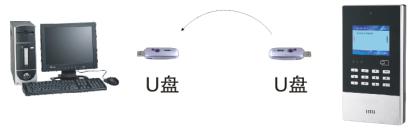
因為考勤機上的U盤接口是迷你口的,所以需要加一條USB與迷你USB轉接線。
⑵用交叉網線直接連接到PC機

⑶通過HUB/Switch連接局域網

⑷通過HUB/Switch/路由器連接廣域網(作視頻監控器時才能跨網段)

3. 硬件設置及操作
拍照考勤機啟動完成后,在偵測考勤模式和攝像模式下,LCD屏顯示為主屏畫面,顯示系統當前日期、時間、模式及公共留言,如下圖:

如果是快速考勤模式,則顯示視頻畫面、系統當前日期及時間,如下圖示:

3.1 IP地址設置
在主屏畫面下按鍵輸入“0”后顯示密碼輸入狀態,如下圖:

然后直接按數字鍵輸入機器密碼(初始密碼為1234),再按“ ”鍵,如果密碼錯誤,出現“ERROR”的提示后返回到主屏畫面;如果密碼正確則顯示如下圖:

(備注:上圖中第4項是指軟件的版本號)
按鍵輸入“1”則顯示當前系統的IP地址,如下圖:
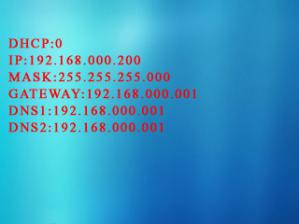
DHCP設置成0,則可進行IP 、掩碼、網關等設置,按“ ”鍵選擇要修改的IP地址行,并按“←”鍵刪除要修改的數字位,然后按數字鍵輸入新的IP地址,再按“ ”鍵進行下一項的設置,最后一項設置完成后按“ ”鍵確認后退出。如果DHCP設置成1,按回車后,系統的IP地址要在所在網絡的路由器上才能查看得到。然后可以重新按0進入查看剛才的設置是否正確。
3.2 機器密碼設置
![]() 在主屏畫面下按鍵輸入“0”后顯示密碼輸入狀態,然后直接按數字鍵輸入機器密碼,按“ ”鍵后再按鍵輸入“2”則顯示機器密碼修改界面,如下圖:
在主屏畫面下按鍵輸入“0”后顯示密碼輸入狀態,然后直接按數字鍵輸入機器密碼,按“ ”鍵后再按鍵輸入“2”則顯示機器密碼修改界面,如下圖:

![]() 直接輸入機器舊密碼,然后按“ ”鍵跳到下一行,輸入新密碼(密碼可設置為1~6位)再按“ ”鍵又跳到下一行,重新再輸入一次新密碼,最后按“ ”鍵確認退出。如果出現“OLD PASSWORD ERROR”的提示,則表示舊密碼輸入錯誤;如果出現“CONFIRM ERROR”的提示,則表示“新密碼”和“確認新密碼”不一致;如果輸入正確則5秒后新密碼生效。
直接輸入機器舊密碼,然后按“ ”鍵跳到下一行,輸入新密碼(密碼可設置為1~6位)再按“ ”鍵又跳到下一行,重新再輸入一次新密碼,最后按“ ”鍵確認退出。如果出現“OLD PASSWORD ERROR”的提示,則表示舊密碼輸入錯誤;如果出現“CONFIRM ERROR”的提示,則表示“新密碼”和“確認新密碼”不一致;如果輸入正確則5秒后新密碼生效。
![]()
![]() 3.3 機器日期、時間設置
3.3 機器日期、時間設置
![]() 在主屏畫面下按鍵輸入“0”后顯示密碼輸入狀態,然后直接按數字鍵輸入機器密碼,按“ ”鍵后再按鍵輸入“3”則顯示機器日期、時間修改界面,如下圖:
在主屏畫面下按鍵輸入“0”后顯示密碼輸入狀態,然后直接按數字鍵輸入機器密碼,按“ ”鍵后再按鍵輸入“3”則顯示機器日期、時間修改界面,如下圖:

![]() 然后直接按鍵分別輸入:年月日時分秒(同上面時間格式:20100305123127,表示:2010年03月05日12時31分27秒),并按“ ”鍵確認退出。
然后直接按鍵分別輸入:年月日時分秒(同上面時間格式:20100305123127,表示:2010年03月05日12時31分27秒),并按“ ”鍵確認退出。
3.4 機器初始化
![]() 在主屏畫面下按鍵輸入“0”后顯示密碼輸入狀態,然后直接按數字鍵輸入機器密碼,按“ ”鍵后再按鍵輸入8個“6”,機器進行初始化,恢復到出廠默認設置(刷卡數據也清空),請慎用。注意:機器初始化過程可能需要2分鐘,此時不能操作機器。
在主屏畫面下按鍵輸入“0”后顯示密碼輸入狀態,然后直接按數字鍵輸入機器密碼,按“ ”鍵后再按鍵輸入8個“6”,機器進行初始化,恢復到出廠默認設置(刷卡數據也清空),請慎用。注意:機器初始化過程可能需要2分鐘,此時不能操作機器。
3.5 考勤刷卡
在偵測考勤模式下,當考勤機偵測到有人過來時,LCD從主屏畫面切換到視頻,人員可以看到自己的影像,考勤機進行“請刷卡”的語音提示,這時對好影像并用自己的卡在刷卡區刷一下,可以看到黃色指示燈亮一下,接著可以聽到拍照聲和看到自己的姓名、部門、卡號、所拍照片及個人留言。員工的考勤記錄、影像就被保存到考勤機的SD卡。
在快速考勤模式下,LCD屏上將一直顯示在視頻狀態,用戶只要對好影像,然后刷下卡,可看到自己的姓名、部門、卡號、所拍照片及個人留言,即成功考勤。此種模式快速、簡單,適合使用人員比較多的場合。
4. 考勤客戶端軟件設置
在PC機上運行客戶端程序KQCamSet.exe,出來下面對話框:
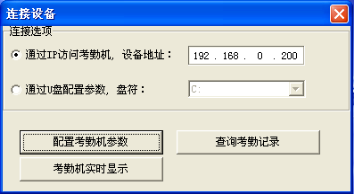
通過網線聯網,則選擇“通過IP訪問考勤機”并輸入拍照考勤機的IP地址(默認IP是:192.168.0.200);
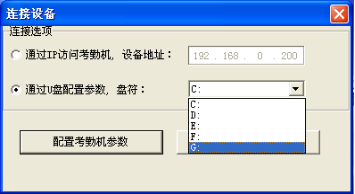
通過U盤,則選擇“通過U盤配置參數”并選擇相應的盤符,然后點“配置考勤機參數”登錄到拍照考勤機客戶端軟件參數設置界面。
注意:①U盤機應用方便,但是只能用簡單的拍照考勤功能,無法使用實時監測功能。U盤建議采用2G或以上容量,保證1次性能把數據下載完成,避免造成不必要的數據丟失。
②U盤插到考勤機上要先輸入機器密碼,然后根據需要選擇相應的菜單項(相應的數字按鍵),考勤機自動運行,完成后顯示OK(未顯示OK前不能動U盤,否則將導致操作失敗),如果還要接著操作必須重新拔插U盤再進行操作。
4.1 參數設置
4.1.1人員信息設置
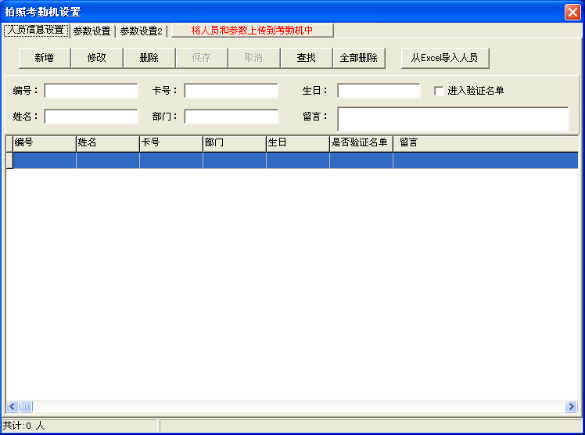
在“人員信息設置”下,可以新增、修改、刪除、保存、查找、從Excel導入人員信息等。
⑴編號:公司的員工編號。
⑵姓名:員工姓名(4個字以內)。
⑶卡號:卡號輸入,可根據客戶的需求輸入相應的卡號,并在“參數設置”的“卡號位數”中選擇相應的卡號位數。包括有:
6位卡號:以ID卡0002234767 034,26543為例,取最后26543,前面補0變成026543;
8位卡號:以ID卡0002234767 034,26543為例,取034,26543,變成03426543;
10位卡號:以ID卡0002234767 034,26543為例,取前10位即0002234767;
前10后6位:以ID卡0002234767 034,26543為例,取前10位中的后6位即234767;
前10后8位:以ID卡0002234767 034,26543為例,取前10位中的后8位即02234767。
⑷部門:員工所在部門(4個字以內)。
⑸生日:員工生日登記,格式為XXXX-MM-DD,如1990-03-16。
⑹要進入驗證名單:設置是否要進入驗證名單中,不選默認為不進入。
⑺留言:靈活設定個人留言(40個字以內)。員工刷卡后,在看到自己的姓名、部門、卡號和拍照照片的同時還可看到個人留言。
⑻從EXCEL表導入人員信息:必須在EXCEL表中按如下格式進行人員信息排列后方可導入
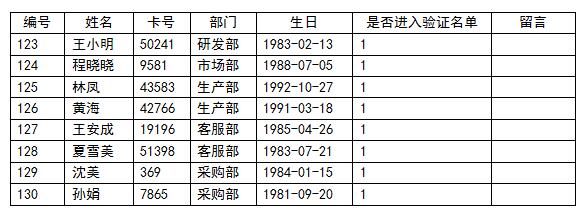
分別是人員編號、姓名、卡號、部門、生日、是否進入驗證名單(要則輸入“1“)以及留言。
注意:⑴表格中的“生日“部分輸入時一定要用文本格式,否則導入時會導不進日期;
⑵參數設置時考勤機端不要進行任何操作,否則容易引起進程沖突,導致考勤機不能正常使用;⑶所有的參數設置完成后,點下“將人員和參數上傳到考勤機中“,上傳完畢后自動關掉參數設置窗口,機器自動重啟后新的設置才能生效。
4.1.2 參數設置
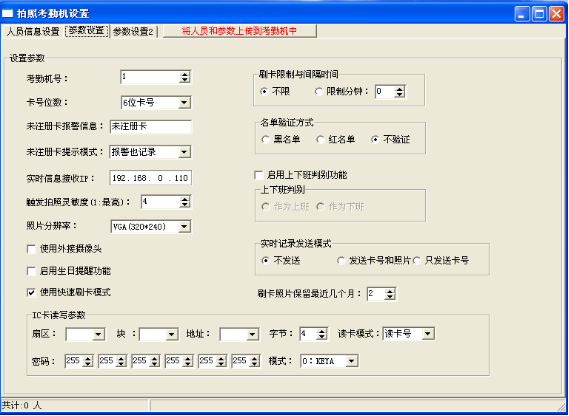
⑴考勤機號:考勤機機號設置。
⑵卡號位數:與“人員信息設置”中的卡號輸入位數相對應。
⑶未注冊卡報警信息:用于設置未上傳卡號、姓名信息的卡刷卡時的提示,最多6個漢字。
⑷未注冊卡提示模式:對未注冊卡刷卡后的處理,共有4種模式。其分為:
①提示也記錄:機器發出報警音,同時記錄刷卡數據。
②不提示也記錄:機器不發出報警音,但是記錄刷卡數據。
③提示沒記錄:機器發出報警音,但是不記錄刷卡數據。
④不提示不記錄:機器不發出報警音,同時也不記錄刷卡數據。
⑸實時信息接收IP:本拍照考勤機具備實時傳輸圖片功能,需要添加實時信息接收電腦的IP,還要在“實時發送記錄模式”中選擇發送,然后就可在“實時記錄”界面中實時看到每個員工刷卡時傳送上來的刷卡照片。
⑹觸發拍照靈敏度:根據攝像頭及具體應用環境選擇相應的靈敏度。值設置越小,靈敏度越高。
⑺視頻分辨率:根據輸入視頻源而定,有三個類型:NTSC、PAL和VGA。如果有外接攝像頭,根據攝像頭具體類型選擇是NTSC或PAL;如果使用內置攝像頭,則必須選擇VGA類型。標準的是VGA(320*240)分辨率。因為LCD屏是320*240的分辨率,所以建議采用中等分辨率,如果選擇小的會導致照片顏色失真;選擇大的則是圖片占用空間較大,存儲的數量也會相應的減少。
⑻使用外接攝像頭:拍照考勤機可外接一個攝像頭,使控制角度更靈活。在物理上接了攝像頭后,必須在選項“是否有外接攝像頭”處打勾并選擇相應的視頻分辨率才能使用。
⑼啟用生日提醒功能:啟用后,員工在考勤軟件登記的生日當天刷卡后有個人留言顯示“生日快樂”和播放生日祝福歌。
⑽使用快速刷卡模式:在該模式下,LCD屏一直顯示在視頻狀態,用戶只要對好影像,然后刷下卡即可。不選用該考勤模式則機器工作在偵測考勤模式。
⑾刷卡限制與間隔時間:設置相同一張卡連續兩次或多次刷卡間隔時間。
⑿名單驗證方式:我公司考勤機刷卡驗證方式有三種,分別為:
紅名單:“要進入驗證名單”的卡才能正常刷卡,不進入驗證的卡不能正常刷卡并提示“不在紅名單中”;
黑名單:“要進入驗證名單”的卡不能正常刷卡并提示“在黑名單中”,不進入驗證的卡則可正常刷卡;
不驗證:所有卡都可正常刷卡。
⒀啟用上下班判別功能:可把考勤機分為上班考勤和下班考勤。
⒁實時記錄發送模式:如果選擇發送,可在“實時記錄”界面實時看到刷卡的數據(實時信息接收IP一定要設置正確)。
⒂刷卡照片保留最近幾個月:設置刷卡照片在考勤機里面的的保留時間,過期的照片在機器重新上電的時候將自動檢測并刪除。
⒃IC卡讀寫參數:根據要讀寫的IC卡卡號選擇相應的設置參數。
一卡通卡號: 扇區12 地址05 字節4 讀卡模式(讀卡號) 其它為0
FF: 扇區15 地址00 字節4 讀卡模式(讀卡號) 密碼255 其它為0
系列號(SN): 扇區0 地址00 字節4 讀卡模式(讀系列號) 其它為0
4.1.3 參數設置2
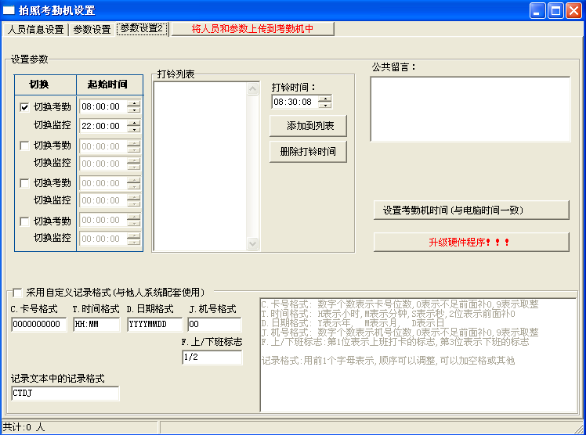
⑴“切換考勤”是指在這個時間點系統從攝像(監控)模式切換到考勤模式;“切換拍照”是指在這個時間點系統從考勤模式切換到攝像(監控)模式。系統可提供4對時間段設置,也就是說一天24小時最多可被劃分為8個時段,4個時段工作在考勤模式下,4個時段工作在攝像(監控)模式下。
⑵打鈴設置:設置打鈴時間點并添加到左邊打鈴列表中,時間一到,系統自動打鈴。可添加35個時間點進行打鈴。
⑶公共留言:可設置公共留言(40個字以內),上傳數據后在偵測考勤模式的主屏畫面上顯示。
⑷設置考勤機時間:設置后考勤機時間將與電腦時間同步。
⑸升級硬件程序!!!:選擇程序升級包即可完成對機器硬件程序的升級。如果是U盤機,則要把升級包拷到U盤里面,然后選擇硬件升級菜單項進行升級。
⑹采用自定義記錄格式:可以根據需要設定要導出的考勤數據的格式,如果沒有采用自定義格式則導出默認的標準格式。默認的標準考勤記錄格式:八位卡號(不足八位的前面補0)+時間+日期+機號,如卡號為36962,時間為16:08,日期為2010年3月5日,機號為1,則導出數據為0003696216:082010030501。
4.2 提取記錄
點擊下面界面中的“查詢考勤記錄”登陸到“考勤記錄”界面。

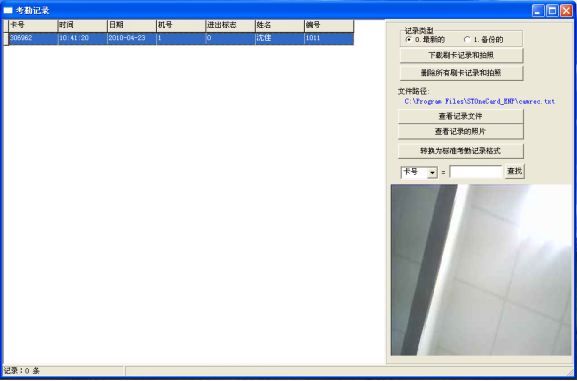
⑴下載刷卡記錄和拍照:下載考勤機上的刷卡數據和照片顯示到左邊表格中,并保存到軟件安裝目錄下,刷卡記錄保存為“camrec.txt”文件,照片存在“pictures”文件夾下,文件路徑顯示記錄存放位置。
注意:下載數據請避開刷卡考勤時間,因為此期間刷卡的數據將被自動轉到備份數據里面,下載新數據時將沒有那些記錄。
⑵刪除所有刷卡記錄和拍照:刪除考勤機上所有的記錄和照片(包括備份數據),請慎用。
注意:該過程需要1-2分鐘,此間請勿動機器,否則容易引起進程沖突,導致機器不正常工作。
⑶查看記錄文件;查看文件路徑下的“camrec.txt”文件并顯示在左邊表格中。
⑷查看記錄的照片;左邊表格中的記錄對應的照片顯示在右下角,如上圖示。
⑸轉換為標準考勤記錄格式:把左邊表格中的所有記錄轉換成標準的考勤記錄格式,并保存為默認文件“Kqrec.txt”。
4.3 實時記錄
點擊下面界面中的“考勤機實時顯示”登陸到“實時記錄”界面(注意:通過IP訪問才能使用實時顯示功能)。


設置好本機IP地址以及“參數設置”中選擇實時發送記錄模式后,就可在“實時記錄”中實時查看每個員工刷卡時傳送上來的圖片(如右欄所示),并可以和標準照片做對比(如左欄所示),可以有效的監控驗證考勤刷卡人員,杜絕代刷卡的現象。標準照片是在一卡通軟件中的核心平臺下的人員照片記錄,具體操作方式請參照軟件說明書來完成。
5. 視頻監控器IE瀏覽器操作
在瀏覽視頻服務器主頁前請操作以下事項:
①由于在PC端需要安裝ACTIVEX控件才能正常顯示視頻,所以需要啟動IE里的ACTIVEX控件下載和安裝。方法是:打開IE,進入 工具--Internet選項--安全--自定義級別…,將“下載未簽名的ActiveX控件”和“運行ActiveX控件和插件”啟用。
②如果您想通過廣域網訪問,您需申請一個域名,可直接通過域名訪問。
③打開瀏覽器,在地址欄內輸入視頻服務器的IP地址(默認的IP是192.168.0.200,該地址可手動設置,也可通過DHCP自動獲取,獲取到的IP可通過所在網絡的路由器上查到),然后“回車”跳出提示輸入用戶名、密碼的對話框如下圖示(用戶名/密碼進入系統后可進行修改,默認是admin/admin)。

輸入用戶名、密碼后點“確定”后就進入了視頻服務器主頁,如下圖所示:

在跳出的警告條目處點右鍵,選擇“安裝ActiveX控件”,安裝完成即可看到視頻(拍照考勤機工作在監控模式下且分辨率選擇VGA類型(見5.4.1④)或有外接攝像頭并在考勤客戶端軟件“參數設置”里的“攝像頭”選項“是否有外接攝像頭”處打勾并點參數上傳后方能正常看到視頻,否則是黑屏)。

視頻服務器主頁主要有三個區域,一個是顯示區,一個是控制區,一個是配置區。上圖左邊區域為顯示區,右邊區域為控制區,點右上角的“配置”就進入配置區如下圖示。要返回顯示區/控制區只要點一下右上角的 即可。
即可。
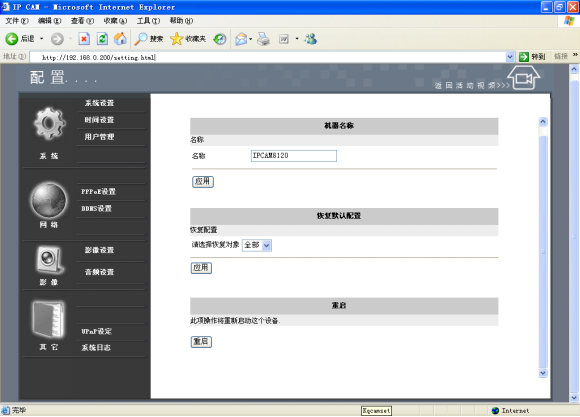
配置區:主要設置視頻服務器的具體參數;
顯示區:顯示前端傳輸過來的實時圖像;
控制區:操作視頻服務器,具體按鈕操作如下介紹。
5.1 視頻服務器主頁
進入主頁面后,瀏覽器顯示區會顯示視頻服務器的畫面,畫面處點右鍵出現以下菜單。
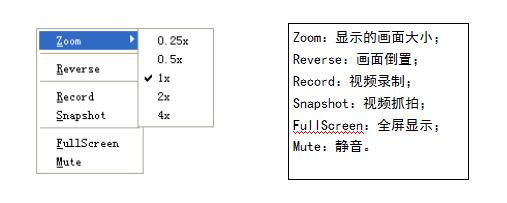
控制區各圖標功能如下所述。

點“配置”進入配置區后,共有“系統”、“網絡”、“影像”和“其它”四個菜單項,四個菜單又有各自的子菜單,下面將詳細講解各個菜單的功能。
5.2 系統配置
“系統”菜單項內包括“系統設置”、“時間設置”和“用戶管理”三個子項。單擊某個子項,即可進行相應的功能設置。
5.2.1 系統設置
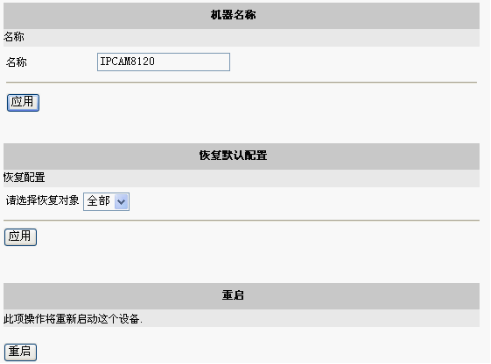
修改系統設置。
①機器名稱:可以在此修改機器名稱,修改完點“應用”即可。
②恢復默認配置:可以在此恢復視頻服務器的默認配置,點“應用”即可。
③重啟:重新啟動機器。一點“重啟”,系統馬上進行重新啟動,網頁無法重新返回,所以會出現網頁無法顯示。啟動完成就重新進入網頁。
5.2.2 時間設置
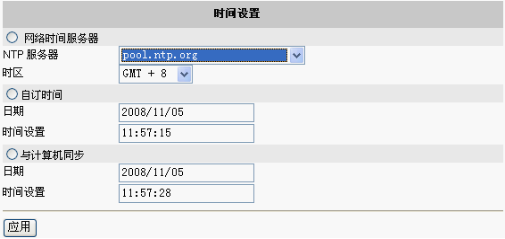
設置視頻服務器的日期和時間。
①網絡時間服務器:與網絡時間服務器同步,可以從下拉列表中選擇NTP服務器,然后選擇相應的時區,確認后點擊“應用”即可完成時間設置。
②自訂時間:可以手動設置日期和時間,設置完成后點擊“應用”即可完成時間設置。
③與計算機同步:選擇后點擊“應用”即可實現與計算機時間同步。
5.2.3 用戶設置
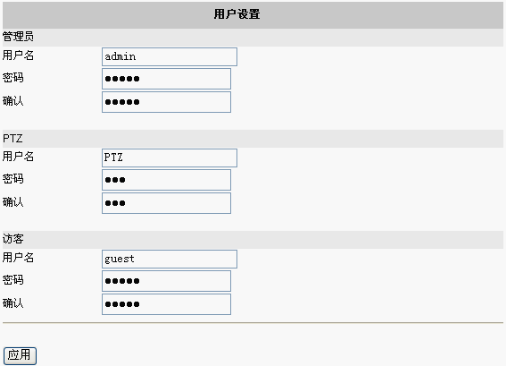
設置登陸視頻服務器的用戶名、密碼和權限。
①管理員:可以完全操作視頻服務器,包括查看和修改配置等,默認用戶名和密碼都是admin,可在此處修改新的用戶名和密碼;
②PTZ:普通用戶,可以查看視頻和控制云臺,但不能修改配置,默認用戶名和密碼是PTZ和ptz(注意大小寫),可在此處修改新的用戶名和密碼;
③訪客:可以查看視頻,但不能修改配置,默認用戶名和密碼都是guest,可在此處修改新的用戶名和密碼。
設置完后點擊“應用”即可。
5.3 網絡配置
“網絡”菜單項內包括“ PPPoE設置”和“DDNS設置”兩個子項。
5.3.1 PPPoE設置
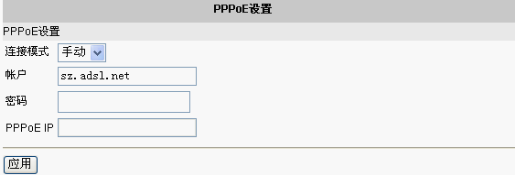
設置視頻服務器的PPPoE參數。
①連接模式:a.“手動”:每次需輸入ADSL的賬戶和密碼后才能連上ADSL;b. “自動”:第一次設置好賬號和密碼,下次系統啟動后就自動登錄ADSL。
②帳戶:填寫ISP為您指定的ADSL上網帳號。
③密碼:填寫ISP為您指定的ADSL上網口令。
④PPPoE IP:成功連上INTERNET后獲取到的公網IP。
設置完成后點擊“應用”即可。
5.3.2 DDNS設置
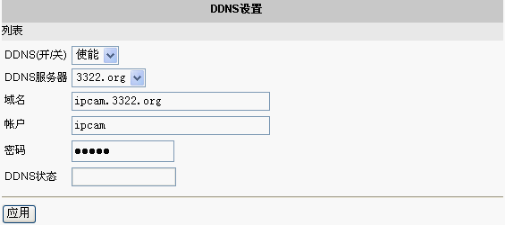
設置視頻服務器的DDNS參數。
①DDNS(開/關):開啟/關閉DDNS功能。
②DDNS服務器:選擇已注冊的DDNS服務器。
③域名:申請的域名。
④帳戶:注冊時的用戶名。
⑤密碼:注冊時的密碼。
⑥DDNS狀態:如果成功連上,則在這里顯示獲取到的公網IP。
設置完成后點擊“應用”即可。
注意:由于電信的80端口已封閉,如果用電信的網絡則此功能無法使用。
5.4 影像配置
“影像”菜單項內包括“影像設置”和“ 音頻設置” 兩個子項。
5.4.1 影像設置
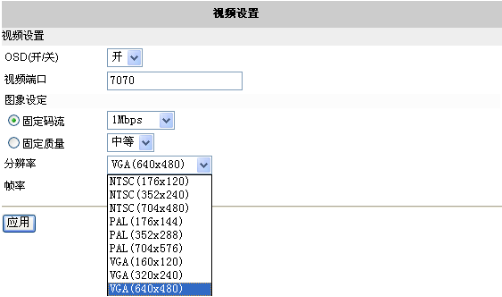
設置視頻服務器的影像參數。
①OSD(開/關):屏幕上時間標簽開/關。
②視頻端口:設置端口號,便于一些播放器如VLC直接輸入IP地址和這個端口號來訪問,可任意設置成一個沒被占用的端口號,使用默認的7070。
③圖像設定分為固定碼流和固定質量兩項。
固定碼流:網絡的流量,64Kbps-3Mbps可調,可根據實際的網絡情況設置;
固定質量:要根據實際的網絡情況設置,網絡速度快可設置成較高質量,最好的是“極好”,最差的是“中等”,與固定碼流的設置成互斥的關系,即這個如果設置了那固定碼流的設置就無效了,反之亦然。
④分辨率:根據輸入視頻源而定,有三個類型:NTSC、PAL和VGA。如果有外接攝像頭,根據攝像頭具體類型選擇是NTSC或PAL;如果使用內置攝像頭,則必須選擇VGA類型。類型沒選對,在網頁上是看不到輸出視頻的。
⑤幀率:每秒的幀,5-30幀每秒可調,可根據實際網絡情況設置。
設置完成后,點“應用”使之生效。
5.4.2 音頻設置
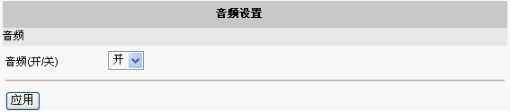
開啟/關閉音頻輸入,選定后點擊“應用”即可。
5.5 其它配置
“其它”菜單項內包括 “UPnP設定”和“系統日志” 兩個子項。
5.5.1 UPnP設定
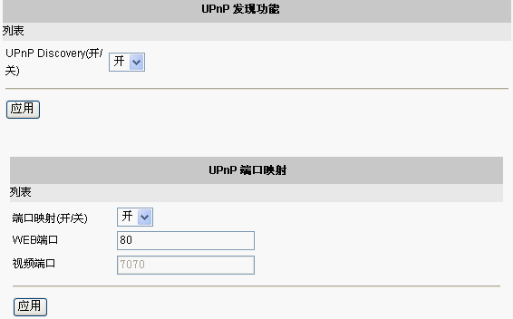
UPnP設置。
⑴UPnP 發現功能:
UPnP Discovery(開/關):開啟/關閉UPnP發現功能。開啟后,就可以在PC機的“網上鄰居”里直接看到該設備。
⑵UPnP端口映射:
①端口映射(開/關):開啟/關閉UPnP端口映射;
②WEB端口:WEB端口號,使用默認的80;
③視頻端口:視頻端口號,使用默認的7070。
5.5.2 系統日志
可查詢系統日志和移動偵測日志,點擊要查詢日志即可查看到相應的日志。
